Willkommen zu unserem Artikel über langsame Computer! In diesem Beitrag werden wir die zehn häufigsten Gründe für eine langsame Computerleistung untersuchen und Ihnen Lösungen anbieten. Lassen Sie uns gemeinsam herausfinden, was Ihren Computer so langsam macht und wie Sie ihn wieder auf Trab bringen können. Lesen Sie weiter!
CPU mit schlechter Leistung
CPU mit schlechter Leistung: Wenn Ihr Computer extrem langsam ist, kann dies an einer schlechten CPU-Leistung liegen. Überprüfen Sie die CPU-Auslastung im Task-Manager, um festzustellen, ob die CPU stark beansprucht wird. Beenden Sie alle unnötigen Hintergrundprogramme, um die CPU-Ressourcen freizugeben. Überprüfen Sie auch die Temperatur Ihrer CPU, da eine Überhitzung zu Leistungsproblemen führen kann. Führen Sie einen Virenscan durch, um sicherzustellen, dass Ihr Computer nicht von Malware oder Viren befallen ist.
Aktualisieren Sie Ihre Grafikkartentreiber, da ein Grafikkartenproblem ebenfalls zu einer langsamen Leistung führen kann. Wenn das Problem weiterhin besteht, können Sie versuchen, die Energieeinstellungen anzupassen, um die CPU-Leistung zu optimieren.
Beschädigter oder unzureichender RAM
Öffnen Sie den Task-Manager, indem Sie mit der rechten Maustaste auf die Taskleiste klicken und “Task-Manager” auswählen. Gehen Sie zur Registerkarte “Leistung” und überprüfen Sie den Wert unter “Physischer Speicher”.
Wenn der RAM beschädigt ist, sollten Sie ihn austauschen. Wenn der RAM nicht ausreicht, können Sie zusätzlichen RAM installieren.
Beachten Sie die Betriebssystemanforderungen für Windows 10 oder Windows 7 und stellen Sie sicher, dass Ihr PC diese erfüllt.
Sie können auch den Intel PC Lag Fix Guide besuchen und die angegebenen Schritte befolgen, um die Leistung Ihres PCs zu verbessern.
Stellen Sie sicher, dass keine unnötigen Programme im Hintergrund ausgeführt werden und deaktivieren Sie diese gegebenenfalls. Überprüfen Sie auch, ob Dienste oder Startprogramme den Computer verlangsamen und deaktivieren Sie sie.
Führen Sie eine vollständige Überprüfung auf Viren und Spyware mit einem zuverlässigen Sicherheitsprogramm durch. Löschen Sie temporäre Dateien und optimieren Sie die Leistung Ihres Computers.
Wenn Ihr Computer trotz dieser Maßnahmen weiterhin langsam ist, kann ein Problem mit der Grafikkarte vorliegen. Überprüfen Sie die Treiber und aktualisieren Sie sie gegebenenfalls.
Diese Schritte sollten Ihnen helfen, die Leistung Ihres Computers zu verbessern und das Lag-Problem zu beheben.
Veraltete Grafikkarte
| Grund | Lösung |
|---|---|
| Veraltete Grafikkarte | Upgrade auf eine modernere Grafikkarte |
# Importieren der erforderlichen Module
import psutil
import time
# Funktion zur Überwachung der Systemressourcen
def monitor_systemressourcen():
while True:
# CPU-Auslastung abrufen
cpu_auslastung = psutil.cpu_percent(interval=1)
print("CPU-Auslastung: {}%".format(cpu_auslastung))
# Speicherbelegung abrufen
speicher = psutil.virtual_memory()
print("Speicherbelegung: {}%".format(speicher.percent))
# Festplattenauslastung abrufen
festplatte = psutil.disk_usage('/')
print("Festplattenauslastung: {}%".format(festplatte.percent))
time.sleep(5) # Eine Pause von 5 Sekunden einlegen
# Hauptprogramm
def main():
print("Überwache Systemressourcen...")
monitor_systemressourcen()
if __name__ == '__main__':
main()
Dieser Code verwendet das Modul `psutil`, um die CPU-Auslastung, Speicherbelegung und Festplattenauslastung zu überwachen. Er kann Ihnen helfen, einen Überblick über die Leistung Ihres Systems zu erhalten und mögliche Gründe für die Verzögerung zu identifizieren. Bitte beachten Sie jedoch, dass dieser Code nur eine grobe Darstellung darstellt und möglicherweise nicht alle Ursachen für eine schlechte Leistung abdeckt. Es wird empfohlen, professionelle Hilfe in Anspruch zu nehmen, wenn das Problem weiterhin besteht.
Windows läuft auf einer HDD
Wenn Ihr Computer extrem langsam ist, könnte es daran liegen, dass Windows auf einer HDD läuft. HDDs sind im Vergleich zu SSDs langsamer und können die Geschwindigkeit Ihres Computers beeinträchtigen.
Um dieses Problem zu lösen, empfehle ich Ihnen, Ihre Festplatte auf eine SSD aufzurüsten. Eine SSD bietet eine viel schnellere Lese- und Schreibgeschwindigkeit, was zu einer erheblichen Verbesserung der Leistung führen kann.
Hier sind die Schritte, um Ihre Festplatte auf eine SSD zu aktualisieren:
1. Kaufen Sie eine SSD mit ausreichend Speicherplatz für Ihre Bedürfnisse.
2. Sichern Sie alle Ihre wichtigen Dateien und Programme.
3. Schalten Sie Ihren Computer aus und öffnen Sie das Gehäuse.
4. Suchen Sie die Festplatte und entfernen Sie sie vorsichtig.
5. Installieren Sie die SSD anstelle der HDD.
6. Schließen Sie das Gehäuse und starten Sie Ihren Computer neu.
7. Installieren Sie Windows auf der neuen SSD.
8. Übertragen Sie Ihre gesicherten Dateien und Programme auf die SSD.
Nachdem Sie Windows auf einer SSD installiert haben, sollten Sie eine deutliche Verbesserung der Geschwindigkeit und Leistung Ihres Computers feststellen.
Quelle: http://www.intel.com/content/www/us/en/business/small-business/resources/how-to-fix-pc-lag.html
Festplatte ist beschädigt
1. Öffnen Sie den “Arbeitsplatz” und klicken Sie mit der rechten Maustaste auf Ihre Festplatte. Wählen Sie “Eigenschaften” aus dem Dropdown-Menü.
2. Klicken Sie auf die Registerkarte “Tools” und wählen Sie “Überprüfen” aus.
3. Aktivieren Sie das Kontrollkästchen “Fehler automatisch beheben” und klicken Sie auf “Start”.
4. Der Computer wird die Festplatte auf Fehler überprüfen und diese automatisch beheben.
5. Starten Sie Ihren Computer neu, um die Änderungen zu übernehmen.
Wenn das Problem weiterhin besteht, könnte es sein, dass Ihre Festplatte physisch beschädigt ist und ausgetauscht werden muss. In diesem Fall empfehlen wir Ihnen, sich an einen Fachmann zu wenden, um weitere Unterstützung zu erhalten.
Betriebssystem wird nicht gewartet oder aktualisiert
Das Betriebssystem muss gewartet und aktualisiert werden, um die Leistung des Computers zu verbessern. Überprüfen Sie, ob Sie die neueste Version von Windows verwenden und aktualisieren Sie es gegebenenfalls. Entfernen Sie auch unnötige Programme und Dienste, die im Hintergrund laufen. Überprüfen Sie die Startprogramme in den Systemeinstellungen und deaktivieren Sie nicht benötigte Programme.
Führen Sie auch eine Suche nach Spyware durch und scannen Sie Ihren Computer auf Viren. Löschen Sie temporäre Dateien und optimieren Sie Ihre Festplatte. Überprüfen Sie die Eigenschaften Ihrer Grafikkarte und stellen Sie sicher, dass sie auf dem neuesten Stand ist. Überprüfen Sie auch Ihre Internetverbindung und stellen Sie sicher, dass sie stabil ist.
Diese Maßnahmen sollten dazu beitragen, die Geschwindigkeit Ihres Computers zu verbessern und Lags zu reduzieren.
Veraltete Treiber
- Überprüfen Sie, ob veraltete Treiber das Problem verursachen.
- Öffnen Sie den Geräte-Manager durch Drücken von Windows-Taste + X und Auswahl von Geräte-Manager.
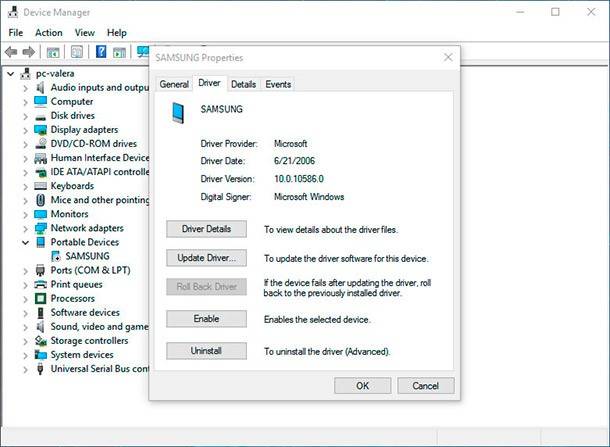
- Suchen Sie nach Geräten, die ein gelbes Ausrufezeichen oder ein rotes Kreuz anzeigen.
- Klicken Sie mit der rechten Maustaste auf das betroffene Gerät und wählen Sie Treiber aktualisieren.
- Wählen Sie die Option Automatisch nach aktualisierter Treibersoftware suchen und folgen Sie den Anweisungen auf dem Bildschirm.
- Starten Sie Ihren Computer neu, nachdem der Treiber aktualisiert wurde, um die Änderungen zu übernehmen.
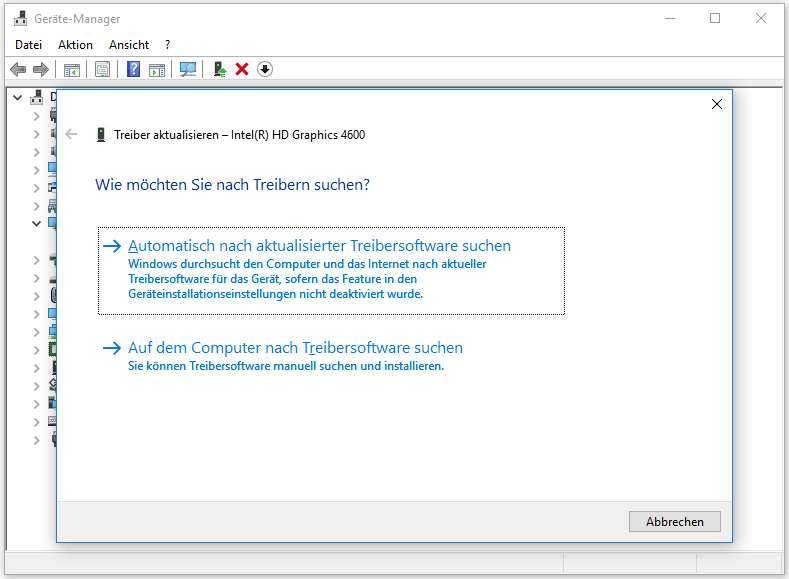
Internetverbindungsproblem
Wenn Sie Probleme mit Ihrer Internetverbindung haben, können verschiedene Gründe dafür verantwortlich sein. Hier sind einige mögliche Lösungen:
1. Überprüfen Sie Ihre Verbindung: Stellen Sie sicher, dass Sie Zugriff auf das Internet haben und dass Ihre Verbindung stabil ist.
2. Überprüfen Sie Ihre Hardware: Überprüfen Sie Ihren Router, Modem oder andere verwendete Geräte auf mögliche Probleme.
3. Überprüfen Sie Ihre Einstellungen: Überprüfen Sie die Einstellungen Ihres Computers, insbesondere Ihre Netzwerkeinstellungen. Stellen Sie sicher, dass alles richtig konfiguriert ist.
4. Überprüfen Sie Ihre Firewall: Stellen Sie sicher, dass Ihre Firewall keine Verbindungen blockiert. Überprüfen Sie auch Ihre Antivirensoftware auf mögliche Probleme.
5. Überprüfen Sie Ihre IP-Adresse: Überprüfen Sie, ob Ihre IP-Adresse korrekt zugewiesen ist.
6. Starten Sie Ihren Router neu: Manchmal kann das Neustarten des Routers das Problem beheben.
7. Überprüfen Sie Ihre Proxy-Einstellungen: Stellen Sie sicher, dass Ihre Proxy-Einstellungen korrekt sind und dass Sie die richtige Adresse und den richtigen Port verwenden.
8. Überprüfen Sie Ihre DNS-Einstellungen: Überprüfen Sie Ihre DNS-Einstellungen und stellen Sie sicher, dass sie korrekt sind.
9. Überprüfen Sie Ihren Browser: Manchmal können Browserprobleme zu langsamer Internetverbindung führen. Löschen Sie den Cache und die Cookies Ihres Browsers oder versuchen Sie, einen anderen Browser zu verwenden.
10. Überprüfen Sie Ihren Internetdienstanbieter: Wenn alle anderen Lösungen fehlschlagen, kontaktieren Sie Ihren Internetdienstanbieter, um mögliche Probleme auf ihrer Seite zu überprüfen.
Führen Sie diese Schritte aus, um mögliche Internetverbindungsprobleme zu lösen. Wenn das Problem weiterhin besteht, wenden Sie sich an einen Fachmann für weitere Unterstützung.
Ihr PC ist mit Viren infiziert
Ihr PC ist mit Viren infiziert. Um das Problem zu lösen, führen Sie einen vollständigen Virenscan mit Ihrem Spyware-Schutzprogramm durch. Überprüfen Sie auch, ob Hintergrundprogramme Ihren Computer verlangsamen. Öffnen Sie den Task-Manager und beenden Sie unnötige Prozesse. Überprüfen Sie die Eigenschaften Ihrer Dateien und löschen Sie temporäre Dateien, um Speicherplatz freizugeben. Eine weitere mögliche Ursache für die Langsamkeit ist die Suchindexierung.
Deaktivieren Sie die Suche für Dateien und Ordner oder reduzieren Sie die Suchtiefe. Überprüfen Sie auch die Leistungseinstellungen Ihres Computers und stellen Sie sicher, dass sie auf maximale Leistung eingestellt sind. Überprüfen Sie Ihre Internetverbindung und stellen Sie sicher, dass sie schnell genug ist. Wenn Ihr Computer immer noch langsam ist, kann ein Problem mit der Grafikkarte vorliegen. Überprüfen Sie die Treiber und aktualisieren Sie diese gegebenenfalls. Wenn alle Stricke reißen, wenden Sie sich an einen Experten für weitere Unterstützung.
Unzureichende oder fehlerhafte Stromversorgung
Wenn die Stromversorgung in Ordnung ist, können andere Gründe für die langsame Leistung verantwortlich sein. Überprüfen Sie Ihre Programme und löschen Sie unnötige oder nicht verwendete Anwendungen. Deaktivieren Sie auch Startprogramme, die beim Hochfahren des Computers automatisch gestartet werden.
Ein weiterer möglicher Grund ist die Suche nach Indizes. Überprüfen Sie die Einstellungen für die Suchindexierung und reduzieren Sie sie, um die Leistung zu verbessern.
Überprüfen Sie auch den Zustand Ihrer Festplatte. Führen Sie eine Überprüfung auf Fehler durch und defragmentieren Sie Ihre Festplatte, um die Leistung zu optimieren.
Wenn Ihr Computer immer noch langsam ist, könnte ein Problem mit der Grafikkarte vorliegen. Überprüfen Sie die Treiber der Grafikkarte und aktualisieren Sie diese gegebenenfalls.
Überprüfen Sie auch Ihre Internetverbindung und stellen Sie sicher, dass sie stabil ist. Überprüfen Sie, ob andere Geräte im Netzwerk die Bandbreite nicht übermäßig beanspruchen.
Wenn alle diese Schritte keine Verbesserungen bringen, können Sie einen Virenscan durchführen, um sicherzustellen, dass Ihr Computer nicht von Malware oder Spyware befallen ist. Starten Sie Ihren Computer neu, um mögliche Probleme zu beheben und Ressourcen freizugeben.
Wenn Sie immer noch Probleme haben, können Sie den Task-Manager öffnen und die CPU-Auslastung überprüfen. Überprüfen Sie, ob Hintergrundprogramme unnötig viel Ressourcen verbrauchen und beenden Sie sie gegebenenfalls.
Falls Sie immer noch Hilfe benötigen, können Sie sich an den technischen Support wenden oder nach weiteren Lösungen im Internet suchen.
Neustart
Mein Computer ist extrem langsam – 10 Gründe und Lösungen
1. Starten Sie Ihren Computer neu, um Probleme mit dem Speicher und der Leistung zu beheben.
2. Überprüfen Sie Ihre Internetverbindung, um sicherzustellen, dass sie ausreichend schnell ist.
3. Beenden Sie alle nicht benötigten Hintergrundprogramme, um die Systemressourcen freizugeben.
4. Überprüfen Sie die Startprogramme und deaktivieren Sie unbenutzte Programme, die beim Hochfahren automatisch gestartet werden.
5. Scannen Sie Ihren Computer auf Viren und Malware mit einem Spyware-Schutzprogramm.
6. Löschen Sie temporäre Dateien und unnötige Dateien, um Speicherplatz freizugeben.
7. Überprüfen Sie die Einstellungen Ihrer Grafikkarte und aktualisieren Sie die Treiber, um Grafikprobleme zu beheben.
8. Überprüfen Sie die Festplatte auf Fehler und führen Sie eine Defragmentierung durch, um die Dateizugriffszeit zu verbessern.
9. Reduzieren Sie die Suchindizierung, um die Suchleistung zu verbessern.
10. Überprüfen Sie die CPU-Auslastung im Task-Manager, um festzustellen, ob ein Programm die Leistung beeinträchtigt.
Weitere detaillierte Schritte und Informationen finden Sie in diesem Artikel von Computer Hope: http://www.intel.com/content/www/us/en/business/small-business/resources/how-to-fix-pc-lag.html
Hintergrundprogramme deaktivieren
Wenn dein Computer extrem langsam ist, könnte es daran liegen, dass zu viele Hintergrundprogramme gleichzeitig laufen. Um dieses Problem zu beheben, öffne den Task-Manager, indem du die Tasten Strg + Shift + Esc drückst. Klicke dann auf den Reiter “Prozesse” und sortiere sie nach CPU-Auslastung. Beende alle unnötigen Programme, indem du sie auswählst und auf “Task beenden” klickst. Überprüfe auch die Startprogramme deines Computers, indem du die Windows-Taste + R drückst, “msconfig” eingibst und dann auf “OK” klickst. Unter dem Reiter “Start” kannst du die Programme auswählen, die beim Start deines Computers ausgeführt werden sollen.
Deaktiviere alle unnötigen Programme. Dadurch werden Ressourcen frei und dein Computer sollte schneller werden.
Temporäre Dateien löschen
Temporäre Dateien können dazu führen, dass Ihr Computer extrem langsam wird. Sie sollten regelmäßig diese Dateien löschen, um die Leistung Ihres Computers zu verbessern.
Um temporäre Dateien zu löschen, folgen Sie diesen Schritten:
1. Öffnen Sie das Startmenü und suchen Sie nach “Ausführen”.
2. Geben Sie “%temp%” ein und klicken Sie auf “OK”.
3. Alle Dateien in diesem Ordner können sicher gelöscht werden.
4. Öffnen Sie den Windows Explorer und suchen Sie nach “C:WindowsTemp”.
5. Löschen Sie alle Dateien in diesem Ordner.
6. Öffnen Sie den Internet Explorer und klicken Sie auf “Extras” und dann auf “Internetoptionen”.
7. Klicken Sie auf die Registerkarte “Allgemein” und dann auf “Browserverlauf löschen”.
8. Wählen Sie “Temporäre Internetdateien” aus und klicken Sie auf “Löschen”.
9. Starten Sie Ihren Computer neu, um die Änderungen zu übernehmen.
Durch das regelmäßige Löschen von temporären Dateien können Sie die Geschwindigkeit Ihres Computers verbessern und das lahme Verhalten beheben.
Betriebssystem aktualisieren
So aktualisieren Sie Ihr Betriebssystem
1. Klicken Sie auf das Startmenü und wählen Sie die Option “Einstellungen”.
2. Öffnen Sie die Einstellungen für “Update & Sicherheit”.
3. Klicken Sie auf “Nach Updates suchen” und warten Sie, bis das Betriebssystem nach verfügbaren Updates sucht.
4. Wenn Updates verfügbar sind, klicken Sie auf “Installieren”, um sie herunterzuladen und zu installieren.
5. Starten Sie Ihren Computer neu, um die Aktualisierungen abzuschließen.
Dieser Schritt ist wichtig, um sicherzustellen, dass Ihr Betriebssystem auf dem neuesten Stand ist und mögliche Leistungsprobleme beheben kann. Eine regelmäßige Aktualisierung Ihres Betriebssystems ist wichtig, um die Sicherheit und Stabilität Ihres Computers zu gewährleisten.
